Mbox to Outlook Transfer - Handbuch

Nachfolgend finden Sie eine Schritt-für-Schritt-Beschreibung der Methode zum direkten Import von mbox in Outlook und zur E-Mail-Konvertierung mithilfe von Mbox to Outlook converter Nutzen. Die MBOX-Datei wird schnell und präzise in PST importiert. Bitte auf diese MBX zu pst-Wandler Handbuch vor Kontaktieren Sie unseren technischen support Abteilung.
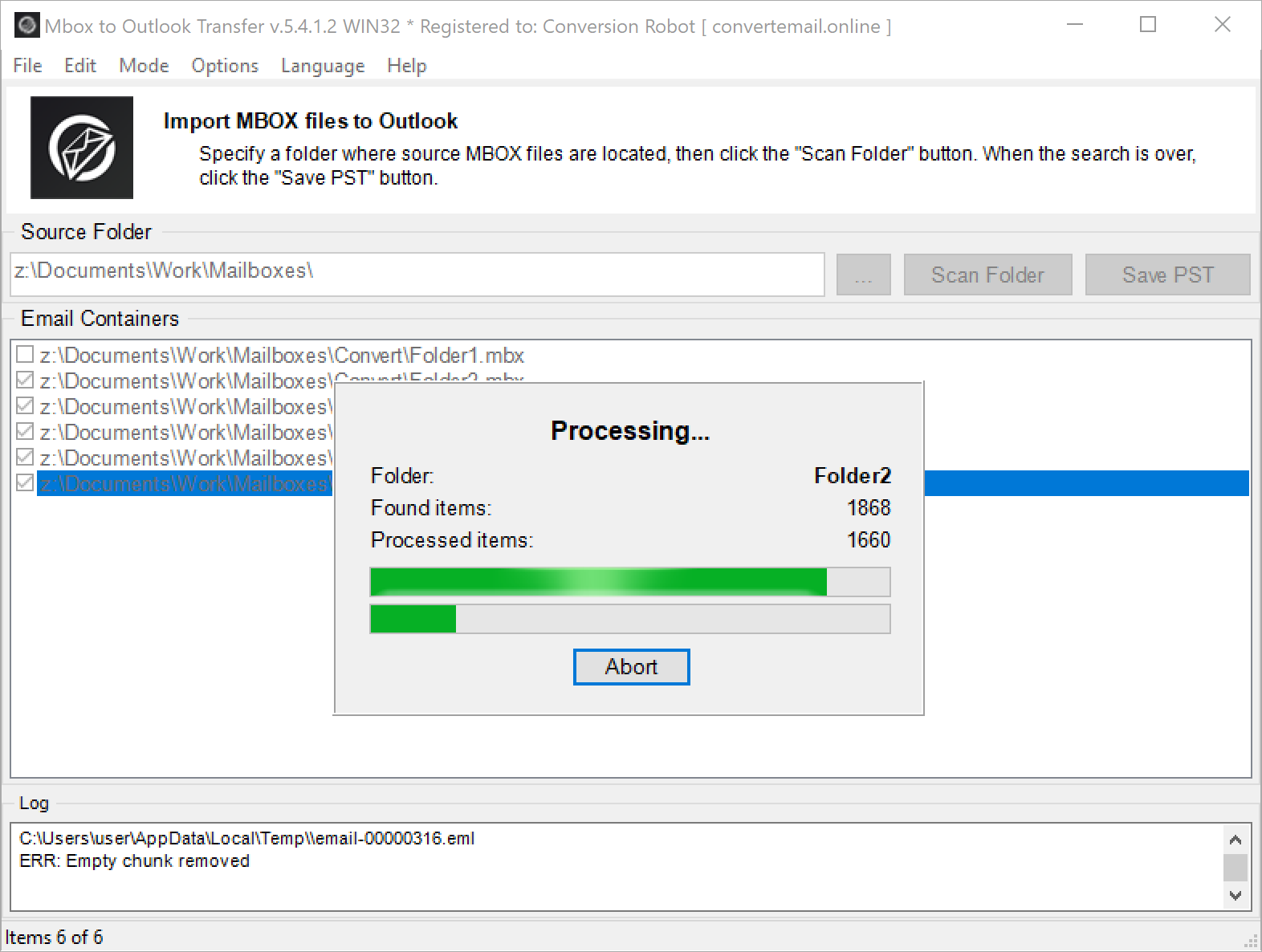
Systemanforderungen:
| Systemanforderungen | |
|---|---|
| Betriebssystem | Microsoft Windows® Vista oder höher |
| Microsoft Office | Microsoft Outlook® 2003-2021 (Standalone-) |
| Outlook-Konto | Mindestens ein Outlook-Profil (Email-Konto) konfiguriert werden sollte |
| Quelldateien | *.mbox; *.MBX |
| Festplattenspeicher | 48 Mindestens MB |
| Verfügbare Erinnerung | 4 GB für 32-Bit und 8 GB oder mehr für 64-Bit-Betriebssysteme |
| Prozessor | Pentium IV 2 GHz oder schneller |
| Anzeige | Farbbildschirm, auf mindestens einstellen 1024 X. 768 Auflösung |
MBOX Dateiformat
MBOX eine spezielle e-Mail-Speicherformat wird durch eine Reihe von e-Mail-Clients auf verwendet werden Mac, Linux und Windows PC. Das Mailbox-Dateiformat wurde nie zum Standard gemacht und weist derzeit eine Vielzahl von Variationen auf. Keiner von ihnen wird nativ unterstützt von Microsoft Outlook und sie müssen alle konvertiert werden, damit sie mit jeder Version von kompatibel sind Outlook 2021, 2019, 2016, 2013, 2010, or older.
Mbox to Outlook Transfer Software ist ein kompaktes, schnelles und praktisches Tool, das dieses Problem löst und es Benutzern ermöglicht, MBOX-Dateien jeder Größe von jeder Plattform zu importieren Outlook – entweder direkt an ein vorhandenes Profil oder eine eigenständige PST Datei. Das Programm spart den Benutzern Zeit und Geld. Sie können MBOX direkt selbst in Outlook importieren, ohne Aufgabe Outsourcing mbox zu pst zu teueren externen Diensten oder beschäftigt IT-Abteilungen zu konvertieren.
Wir haben unser Bestes getan, um die Benutzeroberfläche des Programms soweit zu vereinfachen, wo sie von jedermann verwendet werden kann: vom Anfänger bis zum Profi mit jahrelanger Erfahrung in der Datenkonvertierung und -wiederherstellung. Als Ergebnis, Der Export eines typischen E-Mail-Archivs in ein gängiges Dateiformat dauert nicht länger als eine Minute und nur wenige Mausklicks.
Wenn Sie den Inhalt von Mbox-Dateien anzeigen müssen, Vielleicht möchten Sie unseren kostenlosen Test machen Mbox-Viewer Software.
Immer bereit für e-Mail-Konvertierung
Vor dem Starten des Konvertierungsprozesses e-Mail, Sie müssen sich um die Quelldaten kümmern – d.h., exportiere es – zuerst. Wenn Sie von a migrieren möchten Mac (Apple Mail), Kopie der Mbox Dateien auf den PC wo Mbox to PST Transfer Das Tool wird installiert. Verwenden Sie einen USB-stick, eine externe Festplatte, mit dem Auto Dropbox/Google * Ordner oder irgendeine andere Form des File-transfer.
Methode 1: So importieren Sie Mbox automatisch in Outlook
Nachfolgend finden Sie die Schritte zum direkten Importieren von MBOX in Ihr Outlook-Konto, präsentiert in einer Schritt-für-Schritt-Anleitung. Wenn Sie an einem automatischen Modus zum Importieren von MBOX in Outlook interessiert sind, Bitte befolgen Sie diese Anweisungen:
Schritt 1: Starten Sie den MBOX-zu-Outlook-Konverter
Klicken Sie auf die Desktop-Verknüpfung oder wählen Sie sie im Startmenü aus. Wenn Ihre Outlook-Version 32-Bit ist, Sie müssen das 32-Bit-Übertragungstool ausführen, Andernfalls müssen Sie das 64-Bit-Übertragungstool verwenden. Laden Sie die kostenlose Testversion herunter falls Sie dies noch nicht getan haben.

Schritt 2: Wählen Sie den Quellordner aus
Klicken Sie auf die Schaltfläche mit drei Punkten (...) , um den Speicherort der Mbox-Dateien im Dialogfeld zur Auswahl des Postfachordners zu öffnen. Navigieren Sie zum Mbox-Ordner, der die Quelldateien enthält, und wählen Sie ihn aus. Der ausgewählte Pfad wird im Quellordnerfeld angezeigt. Alternativ können Sie den Patch für den Quellordner in das Textfeld einfügen oder die Postfachdateien, die Sie konvertieren möchten, in die Liste der E-Mail-Container ziehen.

Schritt 3: Scannen Sie den Quellordner
Klicken Sie auf die “Scan Folder” Taste, um die Suche nach MBOX Dateien in der Quellordner und Unterordner. Die Namen der gefundenen Dateien werden in der angezeigt werden “Email Containers” Bereich. Das Programm wird Öffnen Sie die Mbox-Datei und überprüfen Sie automatisch die Formatintegrität.

Schritt 3.1 Konfigurieren Sie die Programmoptionen (optional)
Sie sind nun fast bereit, mit dem Import zu beginnen mbox Dateien outlook. Bevor Sie das tun, Sie können einige der folgenden Optionen, die in der ändern “Options” Menü:
- Überprüfen Sie, ob der E-Mail-Client ausgeführt wird – sofern diese Option aktiviert ist, Das Programm prüft, wenn MS Outlook läuft. Wenn es zu Beginn der Umstellung ist, Das Programm fordert Sie auf, es zu schließen, um potenzielle Zugriffskonflikte zu vermeiden, wenn Sie MBox direkt in Outlook importieren.
- Erinnern Sie deaktivieren Antiviren – wenn die Option aktiviert ist, Das Programm benachrichtigt den Benutzer, dass alle Anti-Virus-Tools wie Norton oder Kaspersky geschlossen werden müssen oder vorübergehend, während der Datenkonvertierung deaktiviert. Wenn sie immer noch auf sind, Sie können stören oder sogar den Vorgang unterbrechen, Daher kann Ihr Versuch, MBOX in Outlook zu importieren, fehlschlagen.
- Verwenden Sie einen internen Formatprozessor. Wenn Sie diese Option wählen, wird ein alternativer Datenparser aktiviert. Wählen Sie diese Option, wenn der Standardparser nicht funktioniert hat für Ihre MBOX-Dateien genauso wie erwartet.
- Konvertieren Sie E-Mail-Codierung – Das Programm unterstützt Mbox-Dateien, die von Unix-Apps und Mac Mail für Mac OS gespeichert wurden. Diese Option hilft bei der Konvertierung der E-Mail-Kodierung, um in das PST-Format konvertierte E-Mails so zu machen, dass sie unter Windows OS lesbar sind.
- Aufforderung zum Auswählen der Outlook Profil – diese Option ist im verfügbar “Import to Outlook” Modus und können Sie das Ziel auswählen Outlook Profil im speziellen Dialogfeld für Ihre konvertierten Daten beim Importieren MBOX-Dateien in Outlook.
- Ziel Outlook Mappe [Aufforderung zum Auswählen der Outlook Mappe; Posteingang] – Legt den Standardordner für konvertierte e-Mails. Sie können es manuell für jede Konvertierung gesetzt oder setzen Sie ihn auf “Inbox” als Standardauswahl für künftige Konvertierungen.
- Ausgabe-PST-Datei aufteilen – Diese Option erstellt eine neue PST-Datei, wenn die aktuelle Outlook-Datendatei die angegebene Größe erreicht. Auf diese Weise können Sie PST-Dateien mit mehreren Volumes erstellen. Diese PST-Dateien können nach der Konvertierung separat verwendet werden. Verwenden Sie diese Option, wenn Sie die Mbox-Datei in mehrere kleinere PST-Dateien importieren möchten.
- Öffnen Sie die PST-Datei in Outlook – Wenn das Programm fertig ist, migrieren Sie die Mbox-Dateien in Outlook, Es öffnet die resultierende PST-Datei und macht sie in Outlook zugänglich. Verschiedene Outlook-Versionen ermöglichen möglicherweise das automatische Öffnen von PST-Dateien oder nicht. Wenn die PST-Datei nicht automatisch geöffnet wurde, Möglicherweise müssen Sie die manuelle Methode verwenden: Klicken Sie in Microsoft Outlook auf das Menü „Datei“. > Geöffnet & Export > Öffnen Sie Outlook-Datendatei…
- Öffnen Sie den Speicherort der PST-Datei – Wenn das Programm fertig ist, migrieren Sie die Mbox-Dateien in die Outlook-PST-Datei, Es öffnet sich das Datei-Explorer-Fenster und wählt die erstellte PST-Datei aus. Wenn Sie dann planen, PST-Daten in ein bestehendes Outlook-Profil zu importieren, Möglicherweise müssen Sie diese Option deaktivieren.
- Erstellen Sie eine verschachtelte Ordnerstruktur in Outlook – Das Programm folgt jedem Unterordner unter dem angegebenen Quellordner und erstellt den Outlook-Ordner basierend auf dem Verzeichnisnamen, in dem sich die Postfachdatei befindet. Kostenlose Demoversion importiert bis zu 10 E-Mails pro Postfachordner.
- Die “Mode” Menü mit Mbox to Outlook Transfer Hier können Sie den Konvertierungsmodus wählen: Outlook Profil oder PST Datei. Abhängig von Ihrer Wahl, Sie werden importieren MBOX-Dateien entweder zu einem Outlook Profil oder ein PST Datei. (“Save to PST” Modus ist standardmäßig aktiviert. Und du musst diesen Modus verwenden, wenn Ihr Outlook für die Verwendung konfiguriert ist IMAP oder Exchange Server Konten.) Der zusätzliche Modus ermöglicht den Export von E-Mails aus MBOX-E-Mails in EML-Dateien. Das Programm erstellt ein Verzeichnis mit demselben Namen wie die ursprüngliche Mbox-Datei und exportiert die Mbox-Daten in diesem Ordner als EML-Dateien.
Schritt 4: Starten Sie die Konvertierung
Sie sind bereit, gehen zu Dateikonvertierung – wenn du eigentlich MBOX-Dateien importieren, das ist. Dazu, drücke den “importieren” Schaltfläche. Wenn Sie aktiviert die “Remind to disable antivirus” Option, Das Programm fordert Sie Ihre Anti-Virus zur Vermeidung potenzieller Konvertierungsprobleme vorübergehend deaktivieren. Klicken Sie auf OK, um es zu übernehmen und fortzufahren. Möglicherweise finden Sie auch ein MS Office Konfigurationsauswahlfenster jetzt - einfach alles verlassen “wie” und klicken Sie auf OK, um fortzufahren.

Sie werden jetzt ein Dialogfeld zum Auswählen eines Ziels für die exportierten e-Mails zu sehen – wählen Sie einen vorhandenen Ordner oder eine neue erstellen, Klicken Sie dann auf OK, um die E-Mail-Konvertierung zu starten und Mbox-Dateien in Outlook zu importieren. Wenn Sie Daten auf eine gespeichert haben PST Datei, der Prozess wird identisch sein., Speichern Sie stattdessen für den Ziel-Ordner-Auswahl-Schritt –, Sie müssen einen Ordner auf Ihrem Computer angeben. Beachten Sie, dass Sie zum Speichern der PST-Datei nur lokale Ordner verwenden können, da das Outlook-Objektdatenmodell keine Netzwerkspeicherorte unterstützt.
Im “Speichern Sie auf PST-Datei” Modus, Sie können auch eine bereits vorhandene PST-Datei auswählen, in diesem Fall wird die ausgewählte Datei an die importierten Daten angehängt.
Hiermit ist die Mbox to Outlook Transfer Benutzerhandbuch, das den Prozess beschreibt Import Mbox bis Ausblick. Es kann verwendet werden, um Mbox-E-Mails zu konvertieren für jede Ausgabe der Mail-App — Aussichten 2021, 2019, 2016, 2013, 2010, und ältere Versionen. Transformieren und importieren Sie Ihre E-Mails sicher und schnell! Und Vermeiden Sie die manuelle Konvertierung von Mbox in Outlook.
Trotz der Tatsache, dass das Dienstprogramm „Mbox to Outlook Transfer“ mit den meisten Varianten des Mbox-Formats verschiedener E-Mail-Clients funktioniert, Es gibt auch spezielle Dienstprogramme, die speziell auf bestimmte Funktionen ausgelegt sind. Outlook-Benutzer, die E-Mails von einem Gmail-Konto übertragen müssen, sollten das verwenden Gmail, Outlook Weisung Werkzeug. Mac-Benutzer können das Spezialprogramm verwenden Mac Mail to Outlook Transfer Dienstprogramm, das nicht nur die Apple Mail-Postfächer, sondern auch die EMLX-Dateien konvertiert. In einem Fall sind Sie Probleme mit der Programm-Features, dann zögern Sie Kontakt mit unserem Support-Team.
Methode 2: Konvertieren Sie Mbox in das PST-Format
Diese Anleitung enthält einfache Schritte zum Konvertieren von MBOX-Dateien in das PST-Format. Die Konvertierung von Mbox in PST ist häufig erforderlich, wenn Sie von einem E-Mail-Client wechseln, der MBOX-Dateien verwendet, wie Thunderbird oder Apple Mail, zu einem, der mit PST-Dateien arbeitet, wie Microsoft Outlook. Befolgen Sie diese Schritte genau, um einen erfolgreichen Konvertierungsprozess zu gewährleisten.
Konvertieren Sie Ihre MBOX-Dateien mit in das PST-Format Mbox zu PST-Konverter Werkzeug.
- Führen Sie das Mbox-zu-PST-Konverter-Tool aus.
- Wählen Sie einfach einen Ordner mit Ihren MBOX-Dateien aus, Klicken Sie auf “Scan-Ordner” um sie zu lokalisieren und zu ordnen.
- Nächste, wählen “PST-Datei speichern” aus der “Modus” Menü.
- gefolgt von “PST speichern” um den Namen und das Ziel der Zieldatei anzugeben.
- Schließlich, Bestätigen Sie das Speichern, um den Konvertierungsvorgang zu starten.
Der MBOX-zu-PST-Konverter organisiert E-Mails in jeder Mbox-Datei und ändert sie in das Outlook-PST-Layout.
Methode 3: So exportieren Sie MBOX-Dateien manuell nach Outlook
Die manuellen Methoden zum Konvertieren von Mbox-E-Mail-Dateien erfordern viel Arbeit. In der folgenden manuellen Methode, Wir verwenden eine Reihe verschiedener E-Mail-Clients. Dank der Fähigkeit von Outlook, E-Mails aus Outlook Express zu importieren, und der Fähigkeit von Eudora, Postfachdateien zu lesen, Auf diese Weise können wir E-Mails konvertieren. Sie können auch ein Gmail-Konto oder den E-Mail-Client Mozilla Thunderbird als alternativen Konvertierungsvermittler für Mbox-Daten verwenden und Ihre E-Mails über den IMAP-Server konvertieren.
Schritt 1: Installieren und konfigurieren Sie Eudora
Schritt 2: Importieren Sie Eudora Mail in Outlook Express
- Öffnen Sie Outlook Express.
- Gehe zu “Datei” > “importieren” > “Mitteilungen”.
- Im Dialogfeld „Nachrichten importieren“., wählen “Eudora” und klicken Sie auf “Nächste”.
- Navigieren Sie zum Speicherort Ihrer .mbx-Datei und klicken Sie auf “OK”.
- Wählen Sie die Ordner aus, die Sie importieren möchten, und klicken Sie auf “Nächste”.
- Sobald der Importvorgang abgeschlossen ist, klicken “Fertig”.
Schritt 3: Importieren Sie E-Mails von Outlook Express nach MS Outlook
- Öffnen Sie MS Outlook.
- Gehe zu “Datei” > “Geöffnet” > “importieren”.
- Im Import- und Exportassistenten, wählen “Importieren Sie Internet-Mail und -Adressen” und klicken Sie auf “Nächste”.
- Wählen “Outlook Express” und überprüfen Sie die “E-Mail importieren” Box.
- Klicken “Nächste” und dann “Fertig” um den Vorgang abzuschließen.
Nachteile der manuellen Methode
- Der Prozess ist langwierig und zeitaufwändig.
- Es erfordert die Installation mehrerer E-Mail-Clients.
- Während des Konvertierungsvorgangs besteht die Gefahr eines Datenverlusts.
- Der Prozess ist komplex und erfordert technische Kenntnisse.
- Es gibt keine Garantie dafür, dass die ursprüngliche Formatierung und Ordnerstruktur der MBOX-Dateien erhalten bleibt.
- Es eignet sich nicht zum Konvertieren großer oder mehrerer MBOX-Dateien.
Fazit
Abschließend, Während es möglich ist, MBOX-Dateien manuell in Outlook zu konvertieren, Die manuellen Methoden sind komplex und haben mehrere Nachteile. Für eine sichere und effiziente Konvertierung der Mbox-Dateien in Outlook wird die Verwendung eines professionellen MBOX-zu-PST-Konverters empfohlen. Laden Sie die kostenlose Testversion herunter gleich jetzt testen und unverbindlich ausprobieren.
Häufig gestellte Fragen
Was sind MBOX-Dateien??
MBOX-Dateien sind eine Art Dateiformat, das zum Speichern von Sammlungen von E-Mail-Nachrichten verwendet wird. MBOX-Dateien werden von verschiedenen E-Mail-Programmen wie Mozilla Thunderbird verwendet, Microsoft Entourage, und Qualcomm Eudora. Sie können darüber lesen Konvertieren von Thunderbird Mbox in Outlook PST.
Welche E-Mail-Clients verwenden das MBOX-Dateiformat??
Zu den E-Mail-Clients, die das MBOX-Dateiformat verwenden, gehören: Mozilla Thunderbird, Apple-Mail, Eudora, Gefolge, Gewürzvogel, Pocomail, Netscape, Klauen Mail, Opera-Mail, PowerMail, Seeaffe, Sylpheed, Evolution, Maulbeere, GyazMail, Gnu, Spatz und The Bat!
Unterstützt Outlook MBOX??
Nein, MBOX-Dateien können nicht direkt gelesen werden, obwohl es über eine integrierte Import-Export-Funktion verfügt, und der Import von Postfachdateien ist nur mit Hilfe spezieller Software möglich. Die Schritte zum Importieren von Postfachdateien in Outlook sind oben beschrieben.
Ist es sicher? MBOX in Outlook importieren? Werden meine Daten dadurch erhalten bleiben??
Wenn Sie MBOX-Dateien importieren manuell, Aufgrund einer Reihe potenzieller Komplexitäten besteht immer das Risiko, dass Daten beschädigt werden oder verloren gehen. MBOX-Dateien kann geringfügige Unterschiede und Formatspezifika aufweisen. Plus, Es besteht auch das potenzielle Codierungsproblem, wenn Sie MBOX-Dateien importieren. Schließlich, MBOX-Dateien importieren manuell ist einfach nur langsam und schwierig. Also wie Import Mbox bis Ausblick sicher, ohne die Integrität Ihrer Postfachdaten zu gefährden? Nutzen Sie unsere MBOX-Datei in Outlook Konverter.
Mit dieser Software, Sie können Konvertieren Sie MBOX in Outlook einfach, leicht, und mit 100% Sie können sicher sein, dass jedes einzelne Teil Ihrer wichtigen Korrespondenz intakt bleibt und nach dem Import in Microsoft Outlook verfügbar ist.
muss ich Mbox-Dateien importieren zu Outlook?
Der Import von MBOX-Dateien ist nicht unbedingt erforderlich, weil Sie eine von mehreren Problemumgehungen verwenden können, die Ihnen zur Verfügung stehen Importieren Sie eine MBOX-Datei an den E-Mail-Client von Microsoft. Jedoch, Alle diese Problemumgehungsmethoden sind entweder zu komplex oder erfordern letztendlich viele manuelle Maßnahmen MBOX-Dateien importieren. Verwenden Sie also eine automatisierte Methode zum Importieren mehrere MBOX-Dateien scheint vernünftig.
Weitere Tutorials
- So übertragen Sie alle E-Mails vom Gmail-Posteingang nach Outlook
- Importieren von Apple Mail-Nachrichten in eine PST-Datei
- So öffnen Sie eine MBOX-Datei







